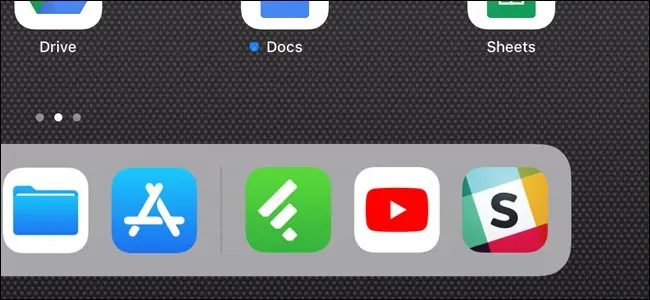نقش داک پایین صفحه در آیپد در گذر زمان پررنگتر شده و اکنون بخشی اساسی از سیستم عامل iOS برای آیپدهای اپل است که به کمک آن امور چندپنجرهای یا مالتیتسکینگ انجام میشود. به عبارت دیگر میتوان دو اپ را در دو پنجرهی کنار هم باز کرد و اموری مثل جابجایی متن یا فایل را سادهتر و سریعتر انجام داد.
در بخشی از داک آیپد میتوان اپلیکیشنهایی که اخیراً باز شده را مشاهده کرد، درست شبیه به سیستم عامل مکاواس در مکبوکها و آیمکهای اپل. اما برای جلوگیری از شلوغ شده Dock میتوان تنظیمات را تغییر داد تا بخش Recent آن غیرفعال شود. در ادامه به روش حذف اپهای اخیر از داک آیپد میپردازیم.
منظور از داک یا ایستگاه، همان نوار پایین صفحه در مکاواس و همینطور iOS است که اپلیکیشنهای پرکاربرد یا اپهای اخیر و یا موارد دیگر روی آن قرار میگیرند. به عبارت دیگری چیزی شبیه به تسکبار ویندوز.
اپل در معرفی iOS 11 با توجه به نیاز کاربران به قابلیت استفاده از تبلت به صورت چندپنجرهای، برای داک کارکردهای جدیدی در نظر گرفته است. به عبارت دیگر اکنون داک آیپد یک نوار ساده که آیکون چند اپ روی آن قرار گرفته، نیست بلکه حین استفاده از اپهای مختلف میتوان با حرکت جاروبی از پایین صفحه به سمت بالا ، Dock را بیرون کشید و برای امور چندپنجرهای از آن استفاده کرد. در iOS 11 میتوان اپهای بیشتری روی داک قرار داد. در گذشته فقط ۶ اپ روی داک قرار میگرفت اما اکنون در iPad Pro میتوان ۱۵ آیکون روی داک قرار داد! حتی در آیپدهای قدیمیتر هم ۱۳ آیکون روی داک جا میشود.
بخش سمت چپ داک اپها قرار میگیرد و در سمت راست میتوان اپلیکیشنهای اخیر را مشاهده کرد که البته قابلیت غیرفعال کردن نیز برای آن تعریف شده است.
چگونه بخش اپلیکیشنهای اخیر داک آیپد را غیرفعال کنیم؟
به این منظور مراحل زیر را دنبال کنید:
اپلیکیشن Settings را اجرا کنید.
روی General تپ کنید.
گزینهی Multitasking & Dock را انتخاب کنید.
اسکرول کنید تا به بخش تنظیمات Dock برسید.
سوییچ Show suggested and recent apps را در حالت Off یا خاموش قرار دهید.
به این ترتیب سمت راست داک برای نمایش اپهای پرکاربرد اخیر استفاده نمیشود. در صورت نیاز به فعالسازی مجدد این بخش، سوییچ موردبحث را در حالت فعال قرار دهید.
توجه کنید که در صورت عدم نیاز به ژست حرکتی بیرون کشیدن داک و ... و همینطور قابلیتهای مالتیتسکینگ به کمک داک، میتوانید از منوی Multitasking & Dock در اپ Settings استفاده کنید.
makeuseofسیارهی آیتی